Layout
Allgemein | Schrift | Briefpapier | Angebote & Rechnungen | Bezeichnungen | StundenauszügeAllgemein
Angebote & Rechnungen auf dein CI/CD selbst anpassen
In den Einstellungen unter "Layout" kannst du das Design und Inhalt deiner Angebote und Rechnungen individualisieren. Angefangen beim Briefpapierhintergrund (Logo & Absenderangaben) über Schriften bis hin zu Seitenrändern, Formatierungen und Farben.
Allgemeines
Einstellungen > Layout > Allgemein
Unter "Allgemein" sind grundlegende Einstellungen je nach Briefpapierhintergrund oder Umschlagfenster – wählbar. Z.B. Seitenränder, Schriftgrössen & Farben, Breite der Textbeschreibung, Seitenzahl, Anzeige Tabellenkopf, Automatische Nummerierung usw.
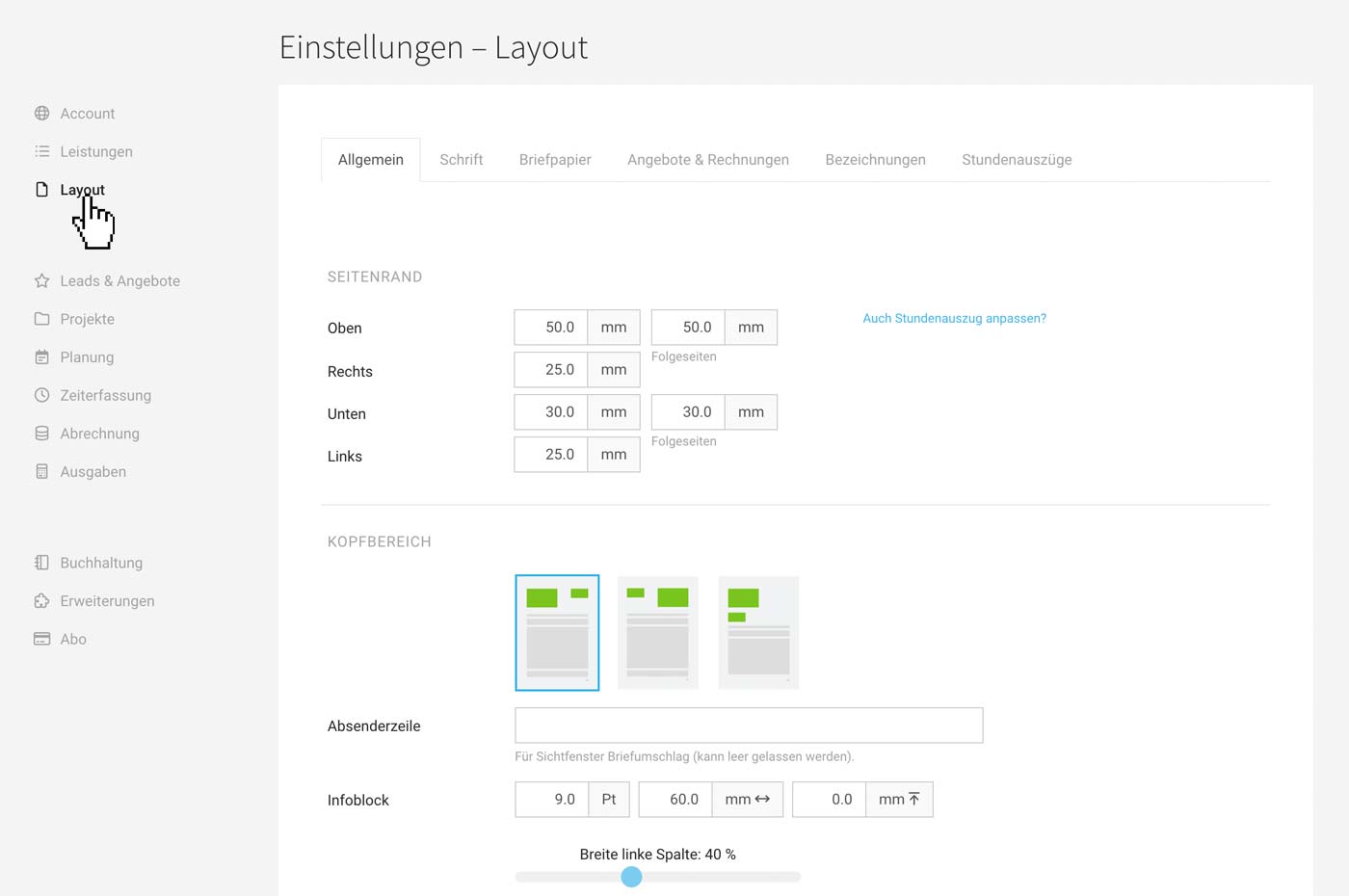
Falls du weitere Layoutwünsche hast findest du hier Informationen zum Layoutservice
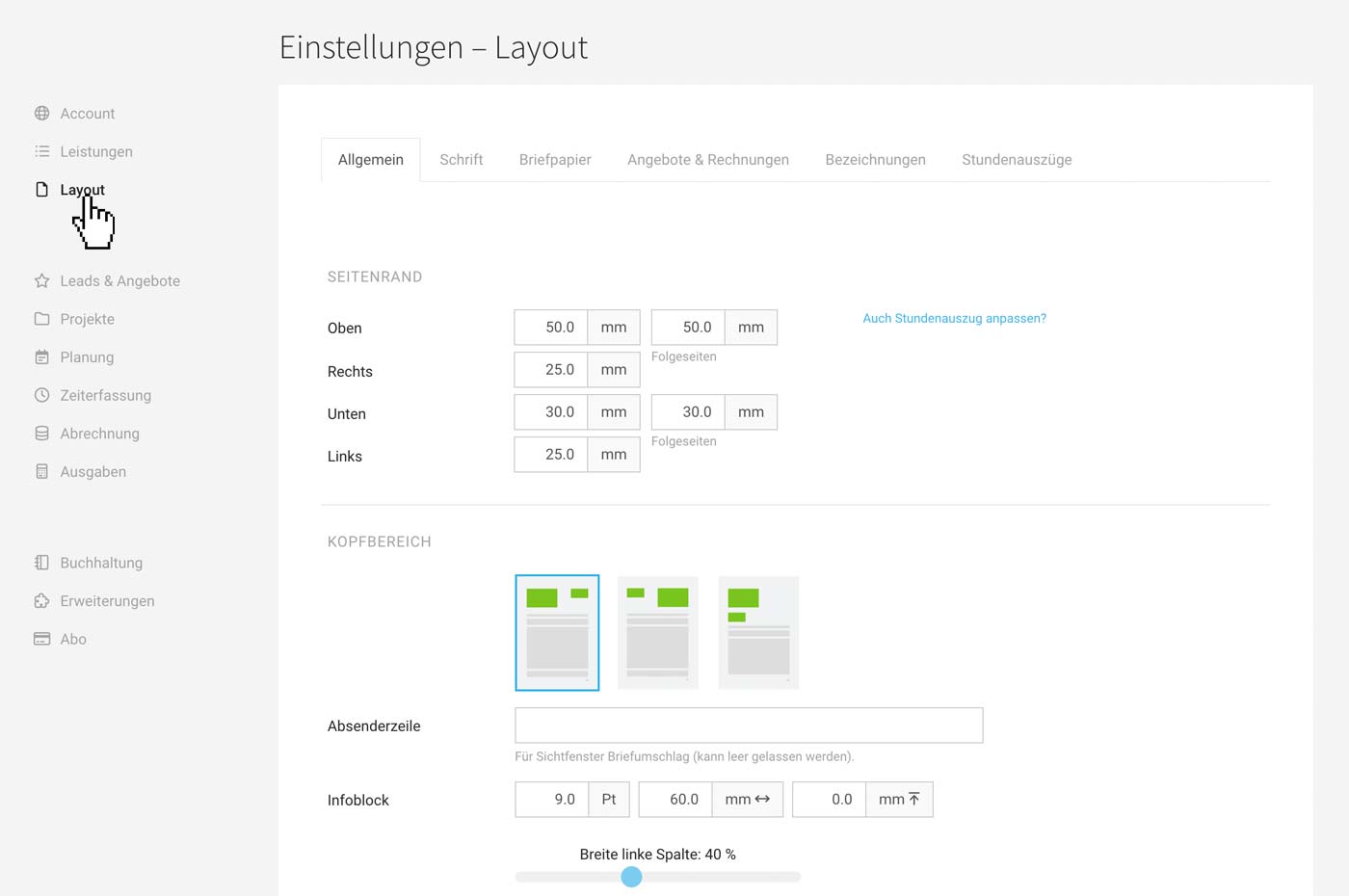
Falls du weitere Layoutwünsche hast findest du hier Informationen zum Layoutservice
Schrift
Einstellungen > Layout > Schrift
Neben vorhandenen Schriften kannst du auch eigene Schriftschnitt-Kombinationen (.otf oder .ttf-Fomat) für deine Dokumente nutzen.
Neben vorhandenen Schriften kannst du auch eigene Schriftschnitt-Kombinationen (.otf oder .ttf-Fomat) für deine Dokumente nutzen.
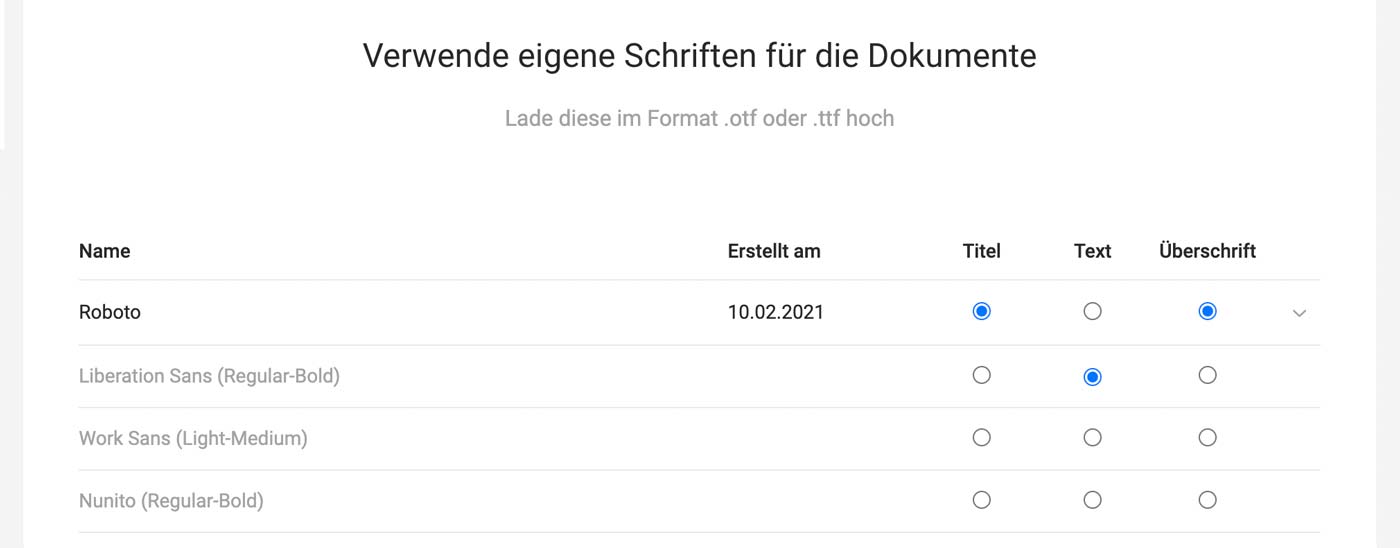
Briefpapier
Einstellungen > Layout > Briefpapier
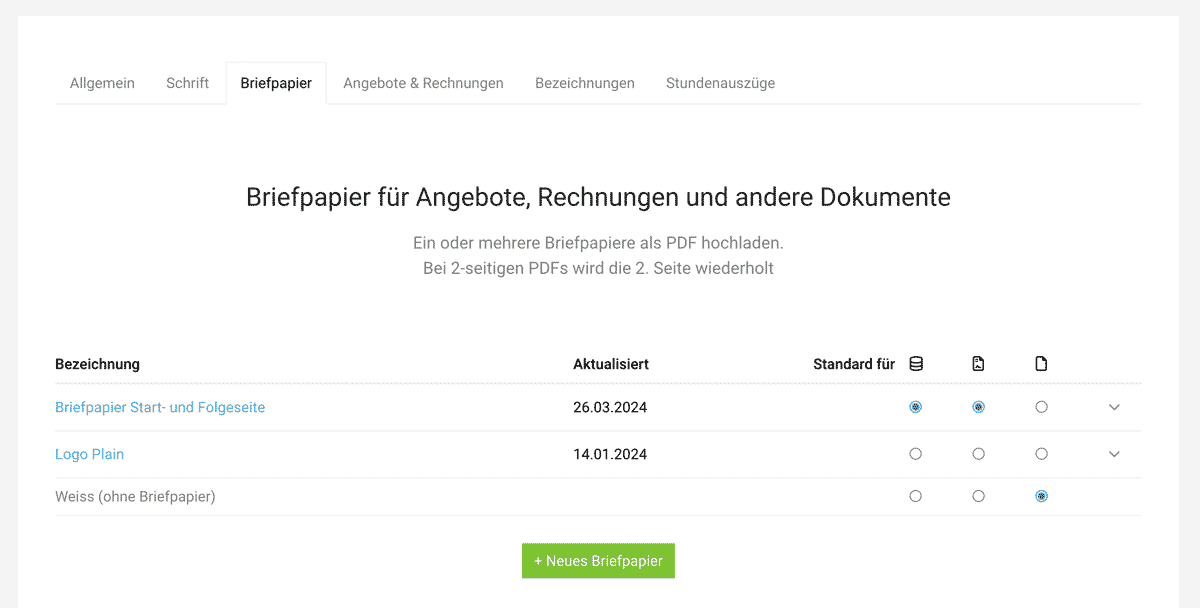
Lade als Grundlage einen Standard-Briefpapier-Hintergrund hoch. Dieser "Rahmen" ist frei gestaltbar und enthält für Angebote und Rechnungen Logo und alle Absenderinfos (inkl. UID bzw. Mehrwertsteuernummer). Für Stundenauszüge wird meist ein reduziertes Briefpapier (nur Logo) als Standard gewählt.
Weitere alternative Hintergründe können beim Dokument unter "Druckansicht" (für Ausdruck oder Download) und "E-Mail-Versand" über das Dropdown rechts gewählt werden. Für einen Ausdruck auf vorgedrucktem Briefpapier, wähle "weiss".
Der frei gestaltbare Hintergrund sollte folgende Angaben berücksichtigen
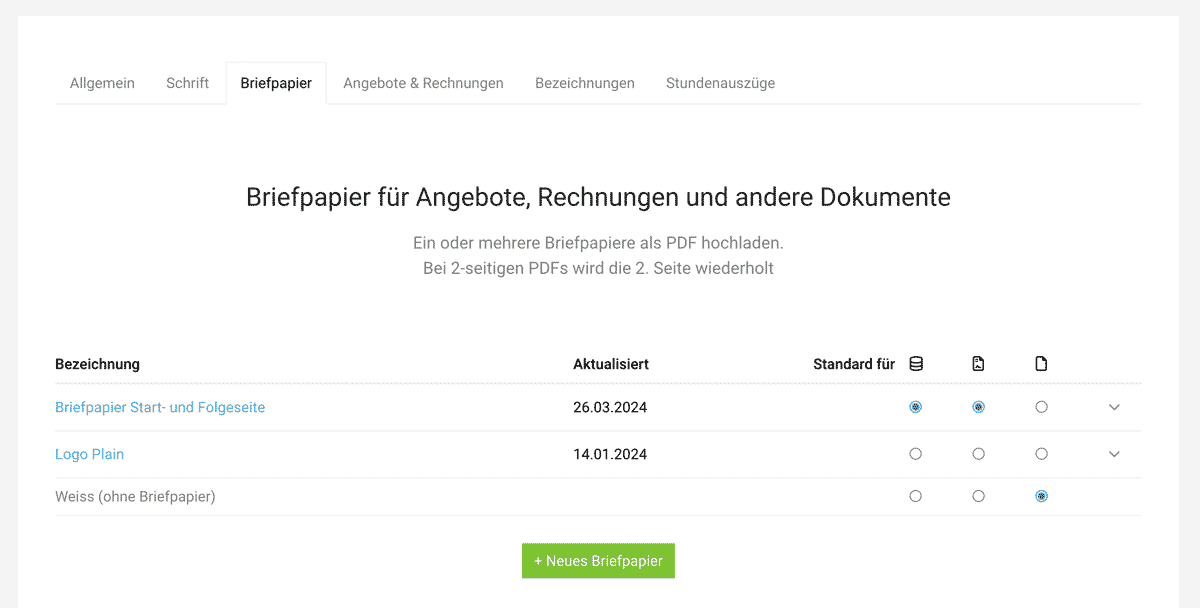
Lade als Grundlage einen Standard-Briefpapier-Hintergrund hoch. Dieser "Rahmen" ist frei gestaltbar und enthält für Angebote und Rechnungen Logo und alle Absenderinfos (inkl. UID bzw. Mehrwertsteuernummer). Für Stundenauszüge wird meist ein reduziertes Briefpapier (nur Logo) als Standard gewählt.
Weitere alternative Hintergründe können beim Dokument unter "Druckansicht" (für Ausdruck oder Download) und "E-Mail-Versand" über das Dropdown rechts gewählt werden. Für einen Ausdruck auf vorgedrucktem Briefpapier, wähle "weiss".
Der frei gestaltbare Hintergrund sollte folgende Angaben berücksichtigen
- PDF in A4-Grösse (210 x 297 mm) ohne Schnittmarken
- Optimal: RGB-Farbraum, Auflösung 150 dpi. Die Dateigrösse sollte kleiner als 300 kb sein.
- Folgeseite: Nutzt man ein anderes Design ab Seite: 2-seitiges PDF hochladen – Seite 2 wird dann für alle Folgeseiten verwendet.
Hinweis für Anhänge
In der Regel ist für Anhänge wie AGB, Preislisten etc. auf identischem Briefpapier gewünscht Soll hier kein Briefpapierhintergrund angezeigt werden, platziere im Anhangs-Dokument eine weisse Fläche im Hintergrund, bevor du den Anhang als PDF speicherst und hochlädst. Der Briefpapierhintergrund wird so überdeckt.
Angebote & Rechnungen
Einstellungen > Layout > Angebote & Rechnungen
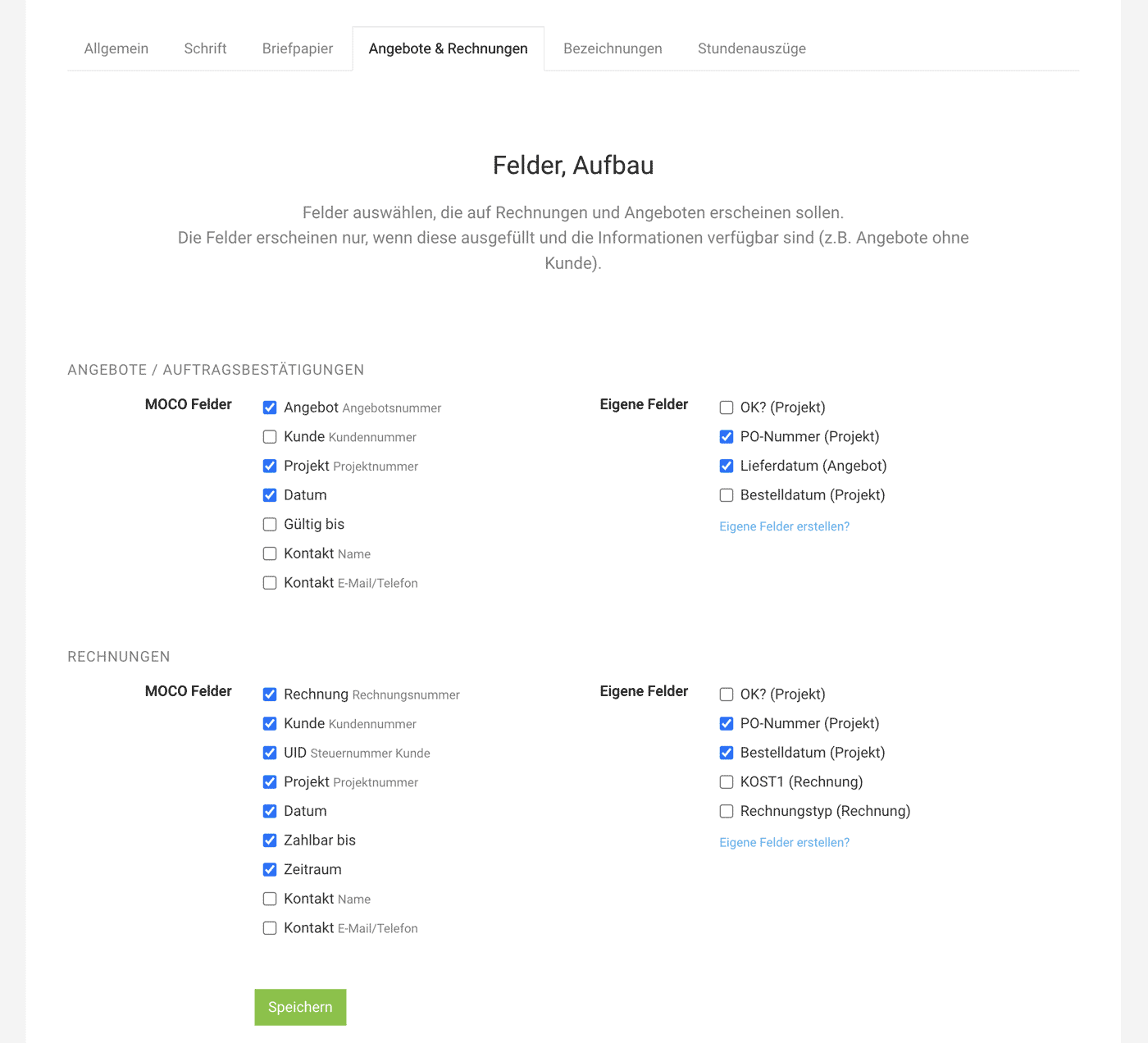
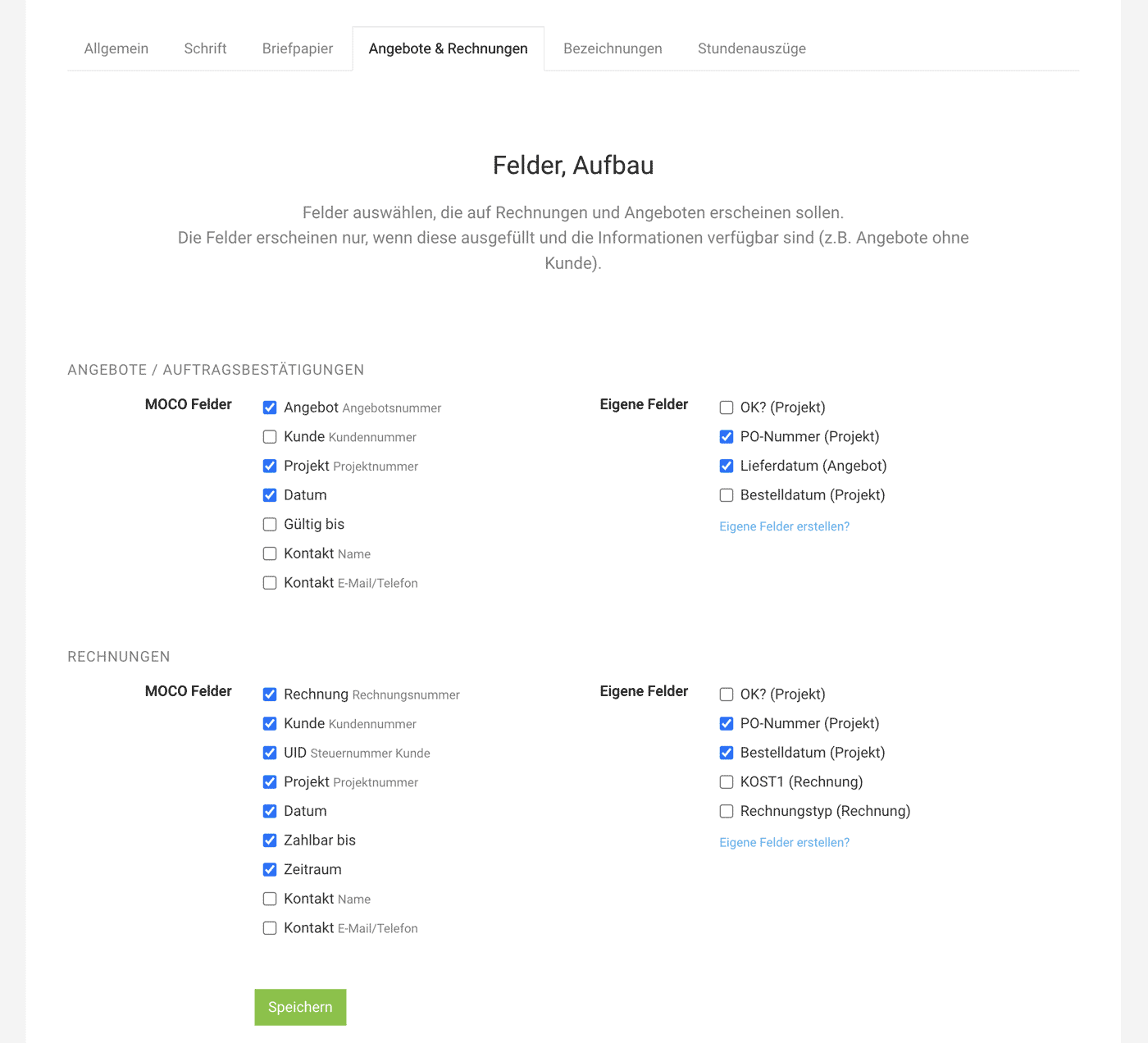
Infoblock
Du wählst hier die Standardinfos auf Angeboten und Rechnungen aus. Diese werden im sogenannten "Infoblock" zweispaltig an einer selbst definierbaren Position im Headerbereich (oberhalb des Titels) angezeigt.
MOCO Felder
Felder, die MOCO automatisiert anbietet
Eigene Felder
Eigene Daten zu Kunde, Projekt oder Rechnung können hier automatisiert angezeigt werden
So funktionieren eigene Felder
MOCO Felder
Felder, die MOCO automatisiert anbietet
Eigene Felder
Eigene Daten zu Kunde, Projekt oder Rechnung können hier automatisiert angezeigt werden
So funktionieren eigene Felder
Bezeichnungen
Einstellungen > Layout > Bezeichnungen
Die Anrede-Fallbacks und MOCO-Standardbegriffe wie "Total" können hier individuell überschrieben werden.
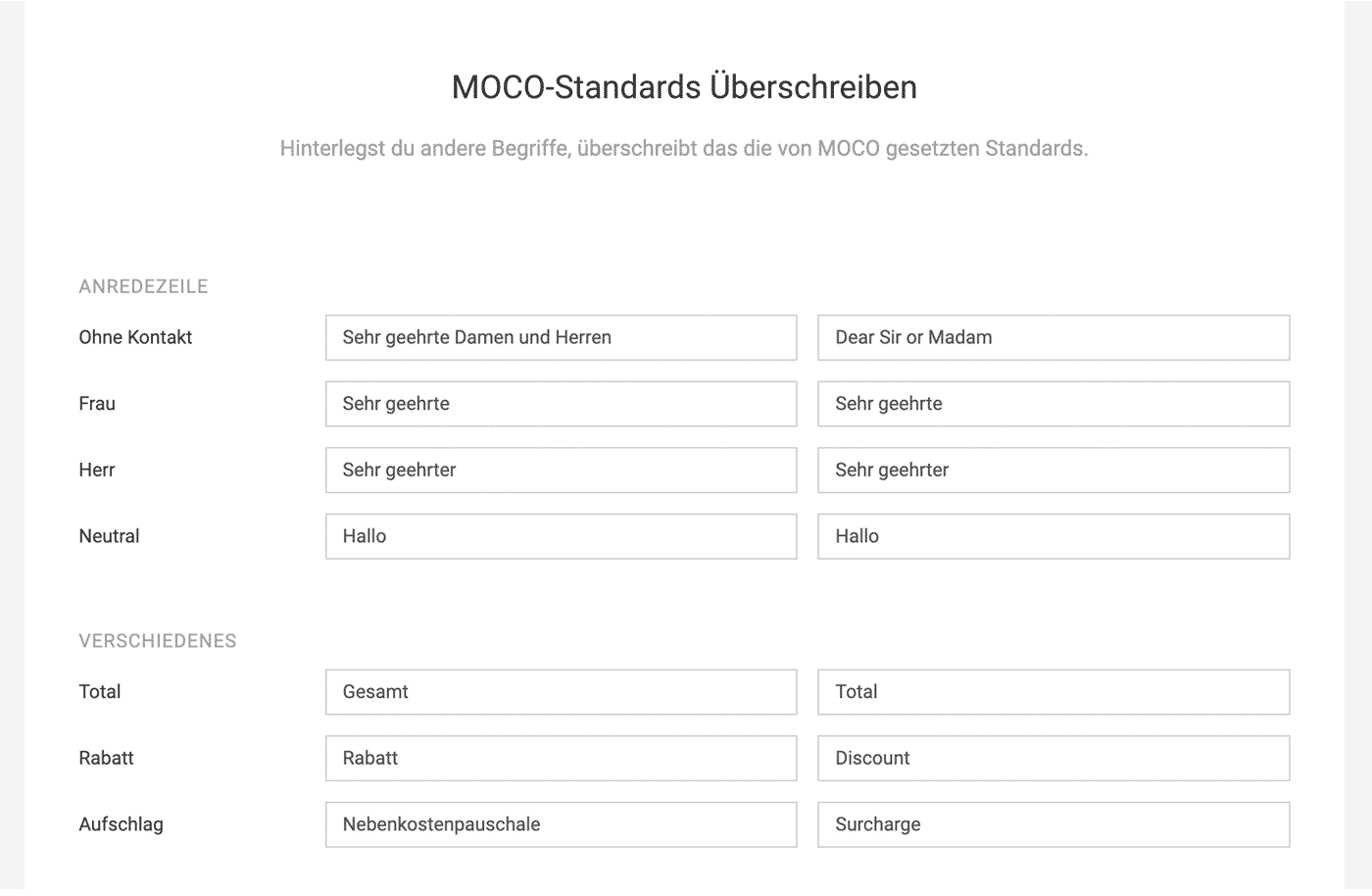
Die Anrede-Fallbacks und MOCO-Standardbegriffe wie "Total" können hier individuell überschrieben werden.
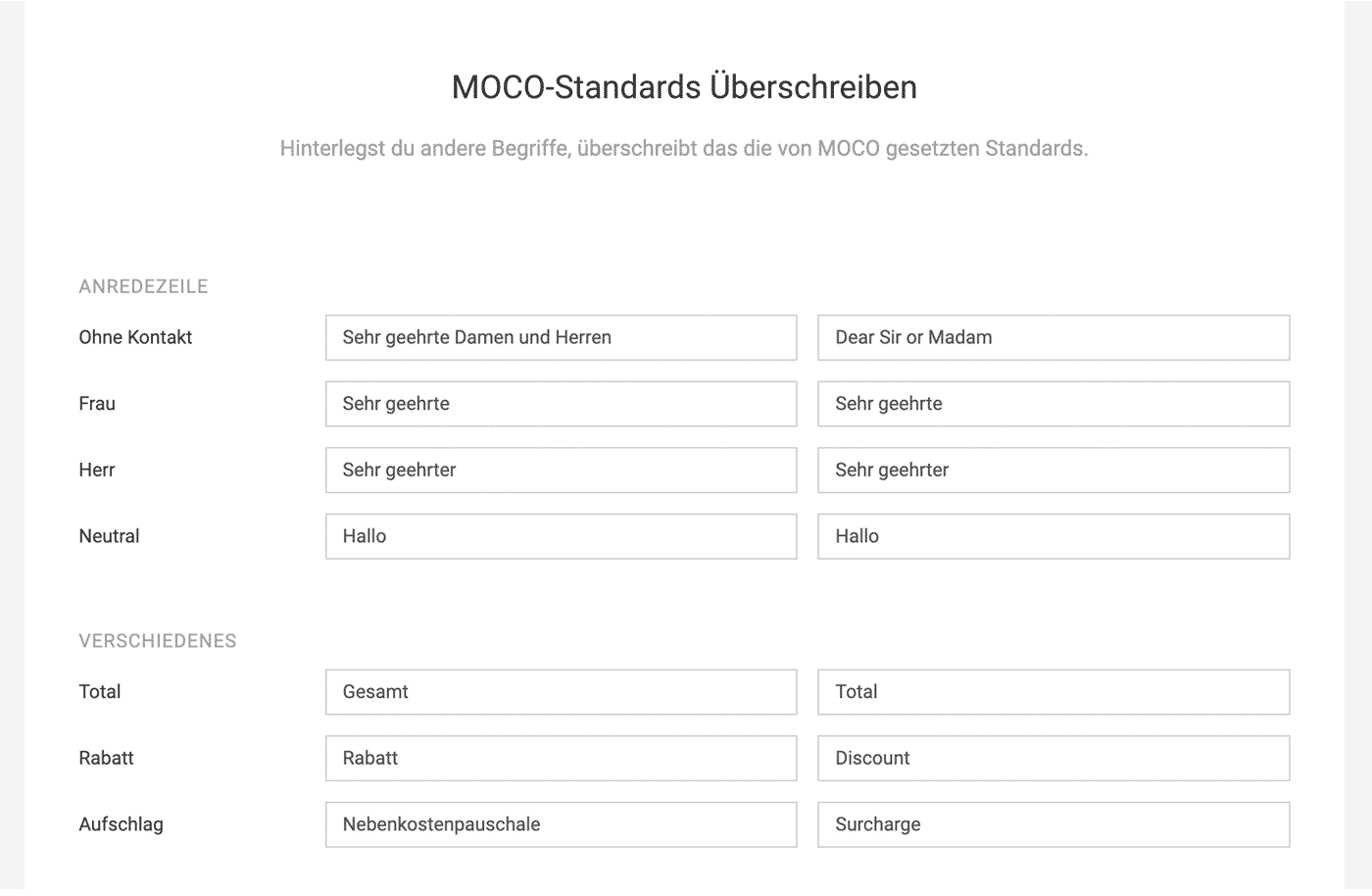
Stundenauszüge
Einstellungen > Layout > Stundenauszüge
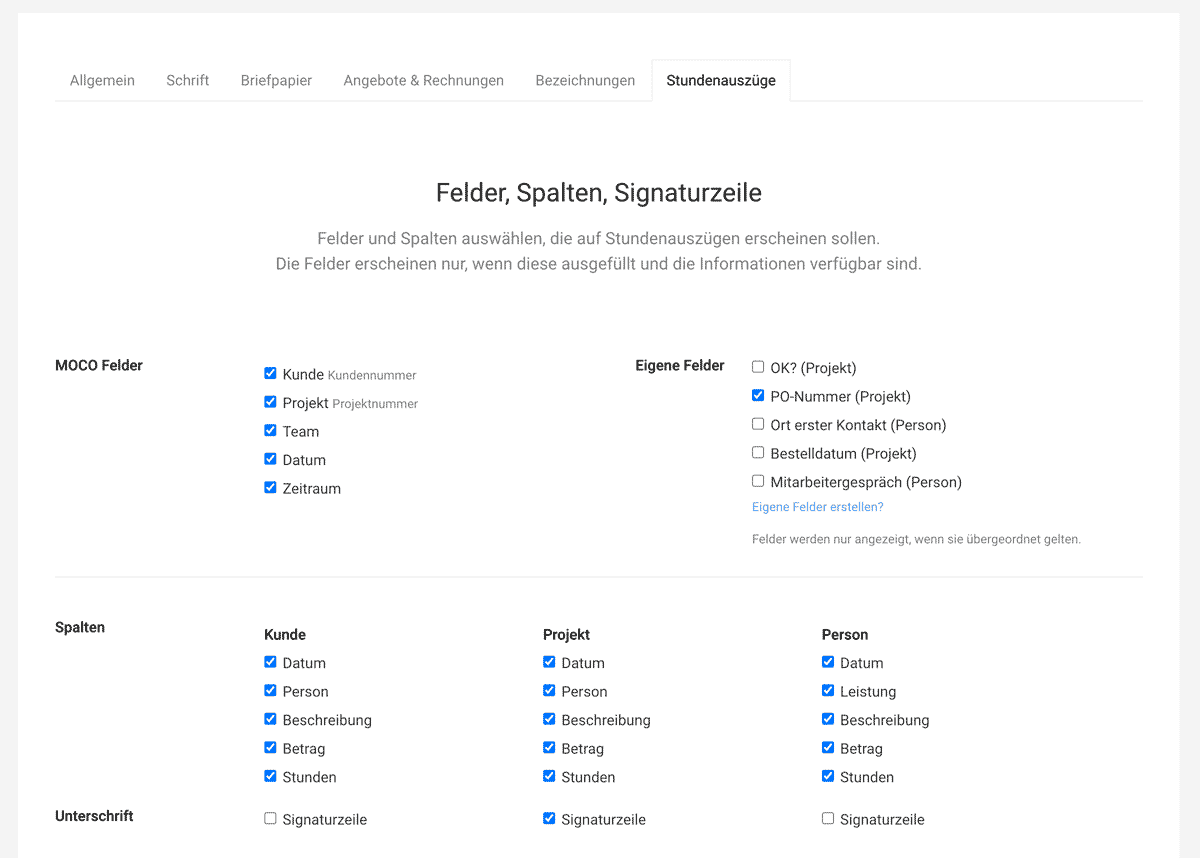
Hier können zu folgenden Dingen Einstellungen getroffen werden
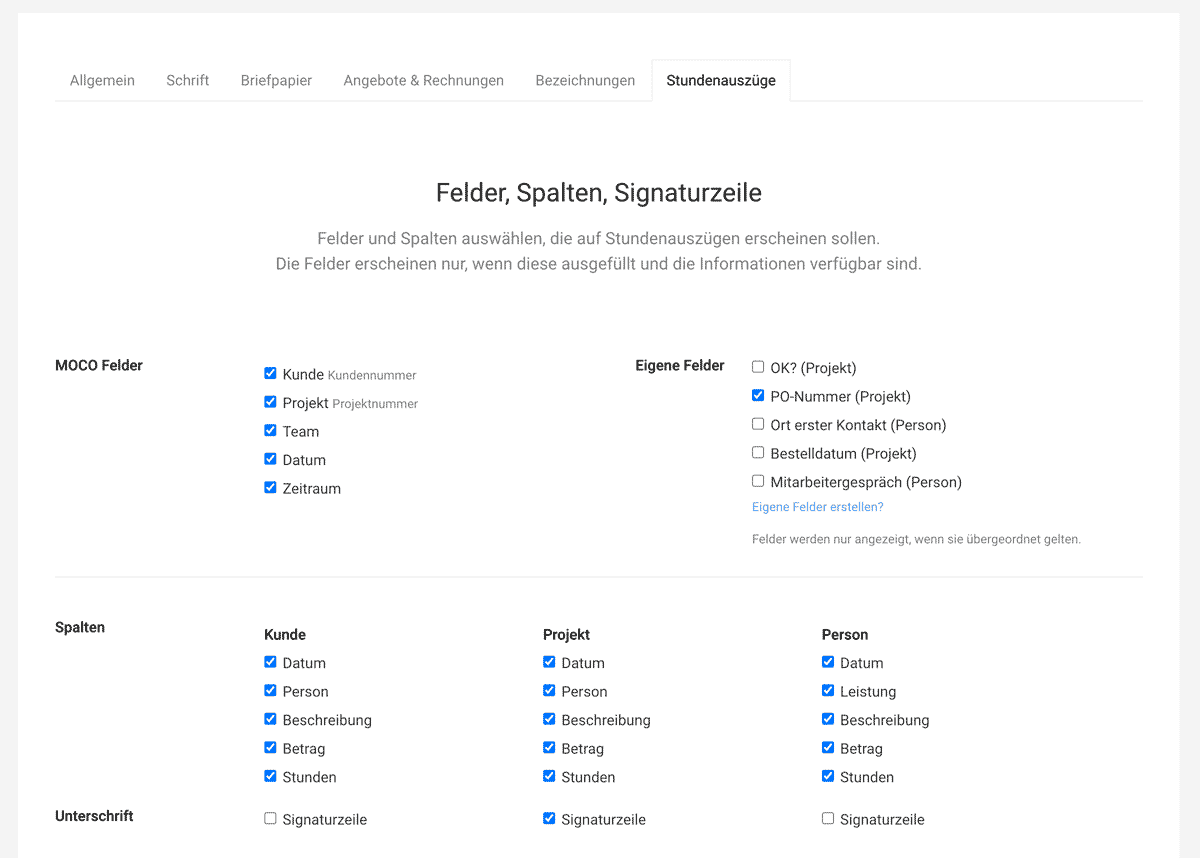
Hier können zu folgenden Dingen Einstellungen getroffen werden
- Standardinfos, die im Infoblock angezeigt werden sollen
- Spalten, die im PDF-Auszug angezeigt werden sollen (z.B. kein Name dafür den Betrag)
- Signaturzeile für Unterschrift anzeigen








